Người dùng có thể tạo danh sách những địa điểm mình yêu thích và sau đó chia sẻ các địa điểm yêu thích trên Google Maps tới người khác để tạo danh sách cộng tác. Ứng dụng hỗ trợ bạn chia sẻ địa điểm theo nhiều cách thức khác nhau, tạo danh sách cộng tác với nhiều người để họ có thể phản ứng và thêm ghi chú vào các địa điểm đã lưu. Dưới đây là hướng dẫn chia sẻ các địa điểm yêu thích trên Google Maps.
Tạo danh sách cộng tác chia sẻ địa điểm trên Google Maps
Bước 1:
Tại giao diện bản đồ trên Google Maps, người dùng nhấn vào thanh tìm kiếm rồi nhập địa điểm muốn tạo thành danh sách.
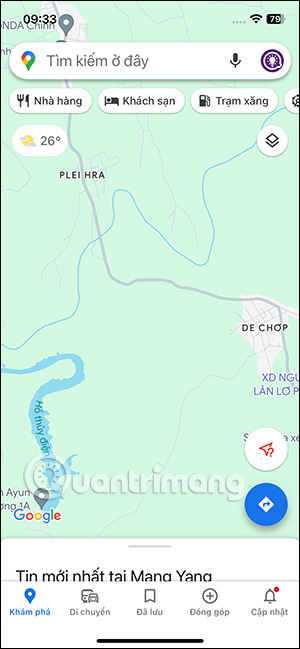
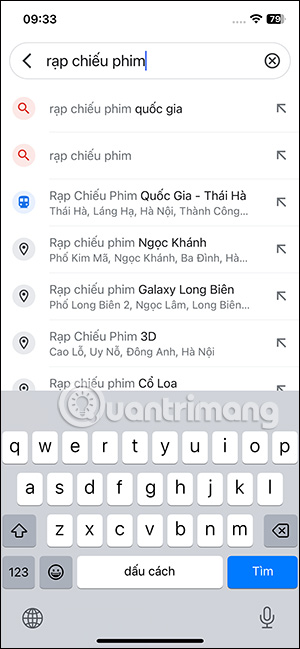
Bước 2:
Hiển thị vị trí trong bản đồ, người dùng nhấn vào nút Lưu để lưu lại địa điểm này. Tiếp tục nhấn vào Danh sách mới để tạo danh sách cộng tác chia sẻ địa điểm.
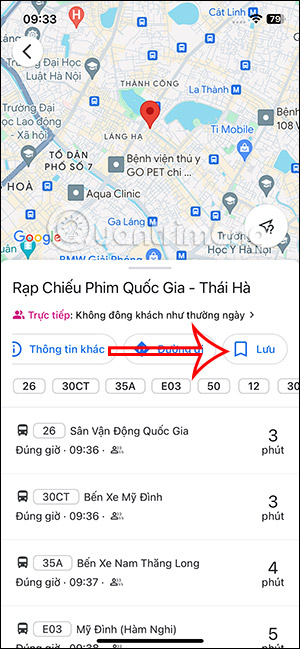
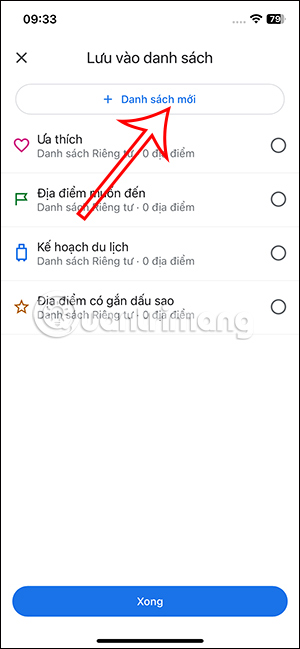
Bước 3:
Tiếp đến chúng ta chọn biểu tượng cho danh sách địa điểm này, đặt tên cho danh sách, thêm mô tả và chuyển sang chế độ Được chia sẻ. Sau đó nhấn vào nút Tạo ở góc phải trên cùng.
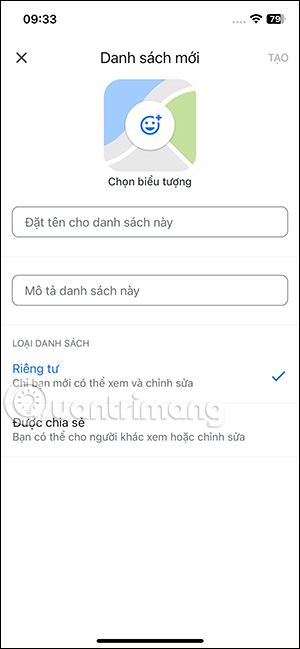
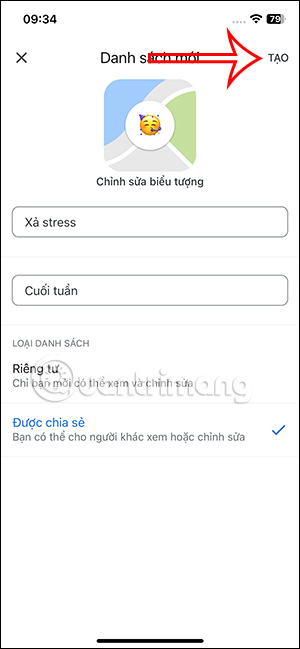
Bước 4:
Ngay sau đó hiển thị thông báo như hình dưới đây. Bạn hãy kích hoạt để bất kỳ ai cũng có thể chỉnh sửa danh sách này rồi nhấn Tiếp tục bên dưới.
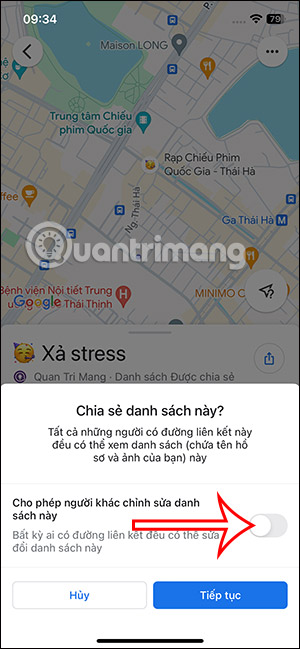
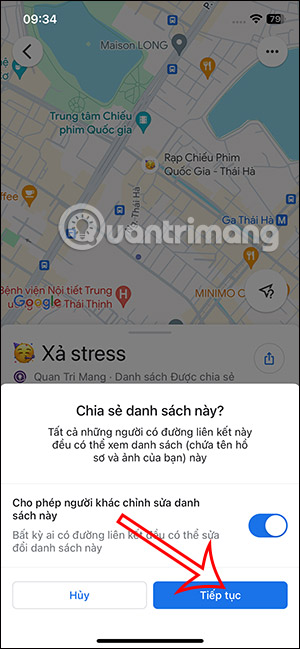
Bước 5:
Hiển thị tùy chọn chia sẻ địa điểm này trên Google Maps. Bạn chọn ứng dụng muốn chia sẻ danh sách địa điểm này tới người khác.
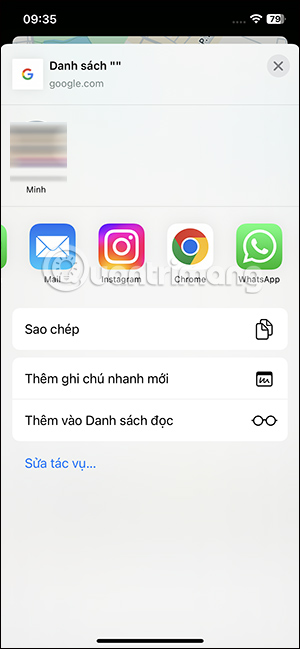
Bước 6:
Bây giờ bạn có thể thêm các địa điểm vào danh sách này. Nhấn Thêm địa điểm và sau đó nhập địa điểm cần thêm. Ngay sau đó địa điểm tự động thêm vào danh sách này.
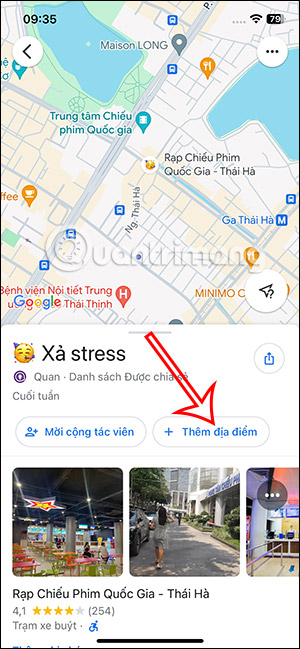
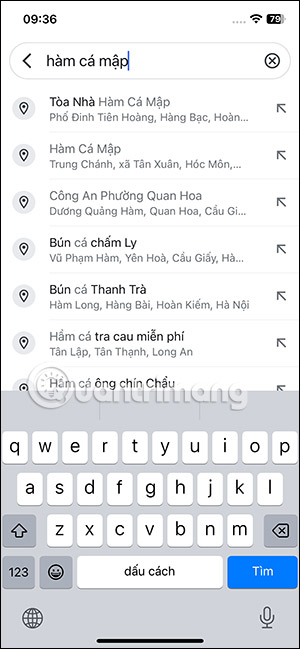
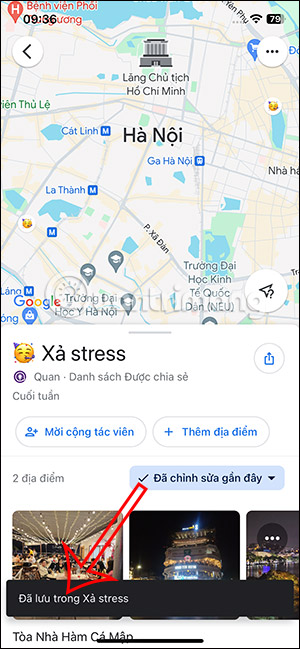
Bước 7:
Khi bạn muốn chia sẻ danh sách tới người khác thì bạn nhấn Thêm cộng tác.
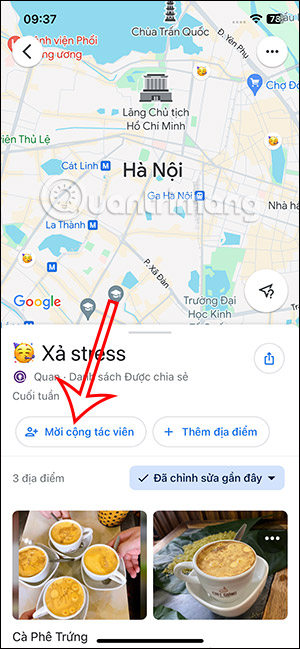
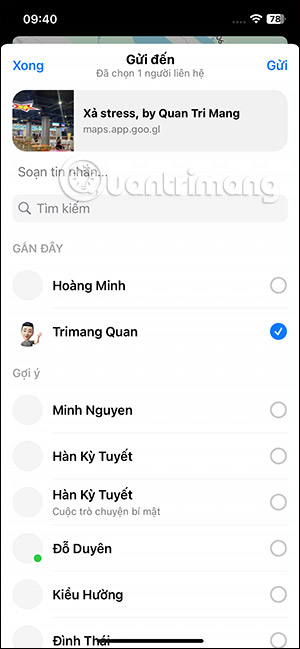
Cách chỉnh sửa danh sách cộng tác chia sẻ địa điểm Google Maps
Bước 1:
Trong danh sách cộng tác chia sẻ địa điểm Google Maps, bạn có thể thêm ghi chú địa điểm bằng cách nhấn vào Thêm ghi chú. Nhập nội dung ghi chú rồi nhấn Xong để lưu lại.
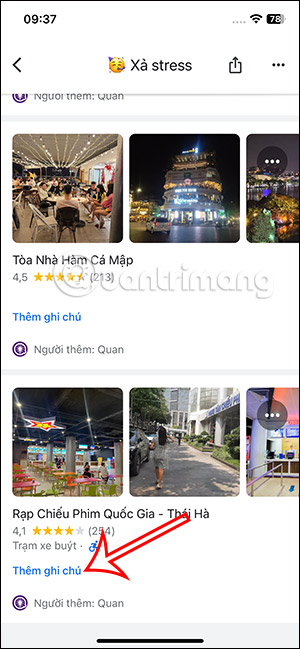
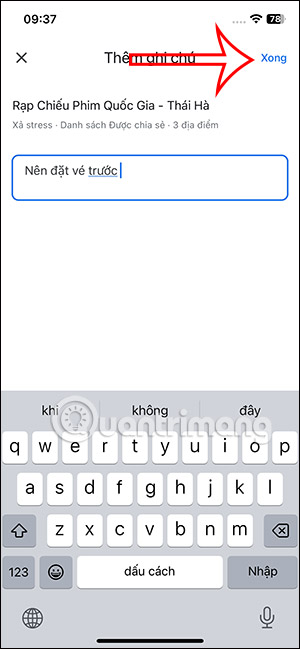
Để thay đổi lại nội dung thì nhấn Chỉnh sửa ghi chú.
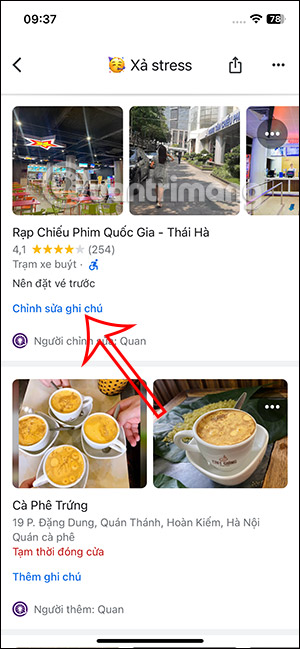
Bước 2:
Ngoài ra khi nhấn vào biểu tượng 3 chấm tại 1 địa điểm sẽ có tùy chọn hiển thị dưới màn hình.
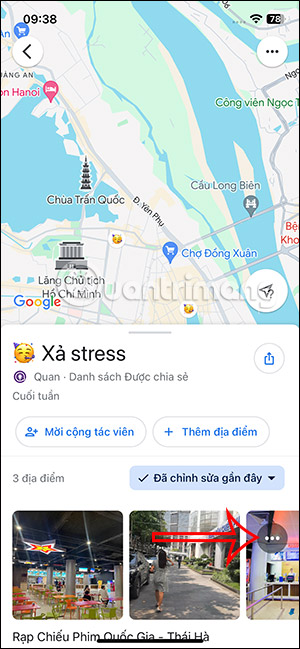
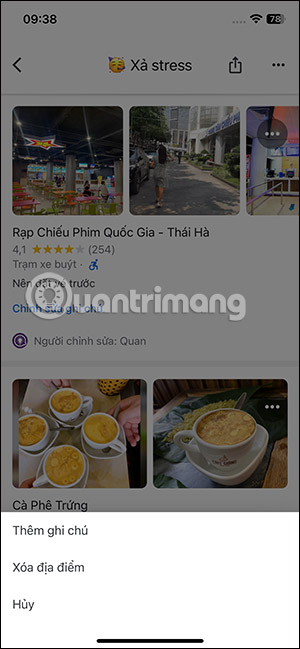
Bước 3:
Khi nhấn biểu tượng 3 chấm ở góc phải trên cùng, chúng ta sẽ có nhiều tùy chỉnh cho danh sách địa điểm này.
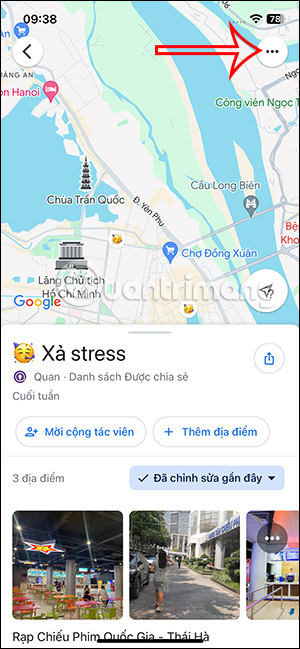
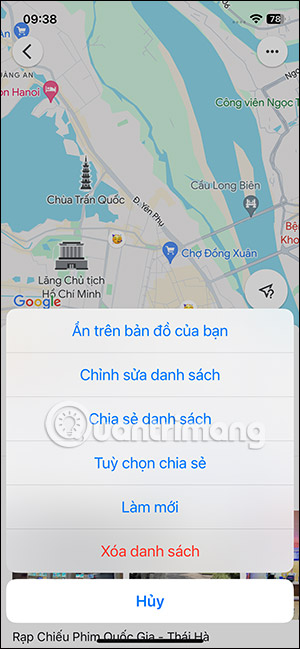
Nếu nhấn Chỉnh sửa danh sách thì có thể thay lại nội dung trong danh sách, hay nhấn biểu tượng dấu cộng để thêm địa điểm khác.
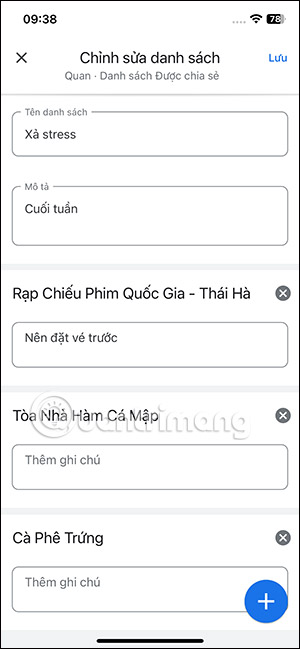
 Công nghệ
Công nghệ  Windows
Windows  iPhone
iPhone  Android
Android  Học CNTT
Học CNTT  Download
Download  Tiện ích
Tiện ích  Khoa học
Khoa học  Game
Game  Làng CN
Làng CN  Ứng dụng
Ứng dụng 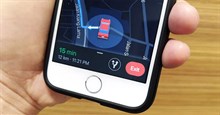
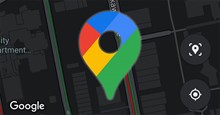

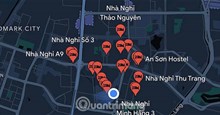


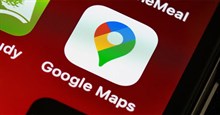
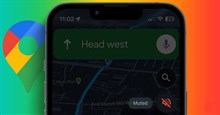

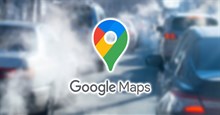

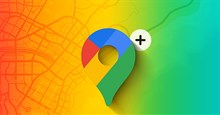
 Linux
Linux  Đồng hồ thông minh
Đồng hồ thông minh  Chụp ảnh - Quay phim
Chụp ảnh - Quay phim  macOS
macOS  Phần cứng
Phần cứng  Thủ thuật SEO
Thủ thuật SEO  Kiến thức cơ bản
Kiến thức cơ bản  Dịch vụ ngân hàng
Dịch vụ ngân hàng  Lập trình
Lập trình  Dịch vụ nhà mạng
Dịch vụ nhà mạng  Dịch vụ công trực tuyến
Dịch vụ công trực tuyến  Nhà thông minh
Nhà thông minh  Quiz công nghệ
Quiz công nghệ  Microsoft Word 2016
Microsoft Word 2016  Microsoft Word 2013
Microsoft Word 2013  Microsoft Word 2007
Microsoft Word 2007  Microsoft Excel 2019
Microsoft Excel 2019  Microsoft Excel 2016
Microsoft Excel 2016  Microsoft PowerPoint 2019
Microsoft PowerPoint 2019  Google Sheets - Trang tính
Google Sheets - Trang tính  Code mẫu
Code mẫu  Photoshop CS6
Photoshop CS6  Photoshop CS5
Photoshop CS5  Lập trình Scratch
Lập trình Scratch  Bootstrap
Bootstrap  Ứng dụng văn phòng
Ứng dụng văn phòng  Tải game
Tải game  Tiện ích hệ thống
Tiện ích hệ thống  Ảnh, đồ họa
Ảnh, đồ họa  Internet
Internet  Bảo mật, Antivirus
Bảo mật, Antivirus  Họp, học trực tuyến
Họp, học trực tuyến  Video, phim, nhạc
Video, phim, nhạc  Giao tiếp, liên lạc, hẹn hò
Giao tiếp, liên lạc, hẹn hò  Hỗ trợ học tập
Hỗ trợ học tập  Máy ảo
Máy ảo  Điện máy
Điện máy  Tủ lạnh
Tủ lạnh  Tivi
Tivi  Điều hòa
Điều hòa  Máy giặt
Máy giặt  Quạt các loại
Quạt các loại  Cuộc sống
Cuộc sống  Kỹ năng
Kỹ năng  Món ngon mỗi ngày
Món ngon mỗi ngày  Làm đẹp
Làm đẹp  Nuôi dạy con
Nuôi dạy con  Chăm sóc Nhà cửa
Chăm sóc Nhà cửa  Du lịch
Du lịch  Halloween
Halloween  Mẹo vặt
Mẹo vặt  Giáng sinh - Noel
Giáng sinh - Noel  Quà tặng
Quà tặng  Giải trí
Giải trí  Là gì?
Là gì?  Nhà đẹp
Nhà đẹp  TOP
TOP  Ô tô, Xe máy
Ô tô, Xe máy  Giấy phép lái xe
Giấy phép lái xe  Tấn công mạng
Tấn công mạng  Chuyện công nghệ
Chuyện công nghệ  Công nghệ mới
Công nghệ mới  Trí tuệ nhân tạo (AI)
Trí tuệ nhân tạo (AI)  Anh tài công nghệ
Anh tài công nghệ  Bình luận công nghệ
Bình luận công nghệ